Microsoft Edge z nowymi funkcjami: AVIF, zapisywanie klatek wideo, super przeciągnij i upuść
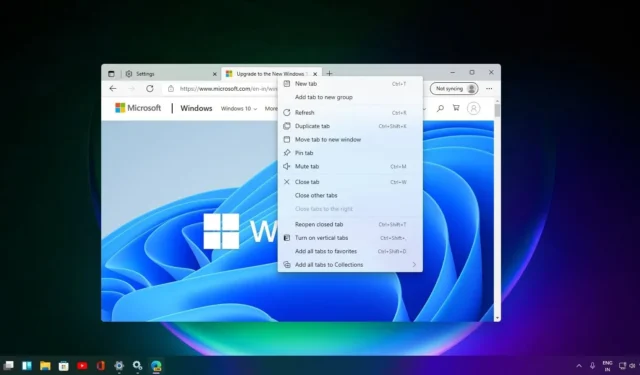
W 2024 r. Microsoft Edge zostanie poddany dużej aktualizacji z kilkoma ekscytującymi funkcjami, w tym obsługą formatu plików obrazu AV1 (AVIF), możliwością zapisywania klatek wideo (robienia zrzutów ekranu wideo w oryginalnej rozdzielczości) oraz nowym sposobem przeciągnij i upuść linki, aby natychmiast otworzyć je w nowej karcie.
W poście do Mastodon programista Microsoft Edge potwierdził, że wersja 121 przeglądarki będzie natywnie obsługiwać dekodowanie treści AVIF. AVIF to jeden z formatów obrazu nowej generacji, a organizacje takie jak Alliance for Open Media aktywnie propagują format obrazu.
Chrome obsługuje AVIF od wersji 85, a Microsoft w końcu po długim opóźnieniu wprowadza go do Edge. AVIF jest znacznie mniejszy niż JPEG lub WebP i powszechnie uważa się, że zmniejsza ogólne zużycie danych. Dzięki natywnej obsłudze AVIF Edge może zmniejszyć zużycie przepustowości i szybciej ładować strony korzystające z AVIF.
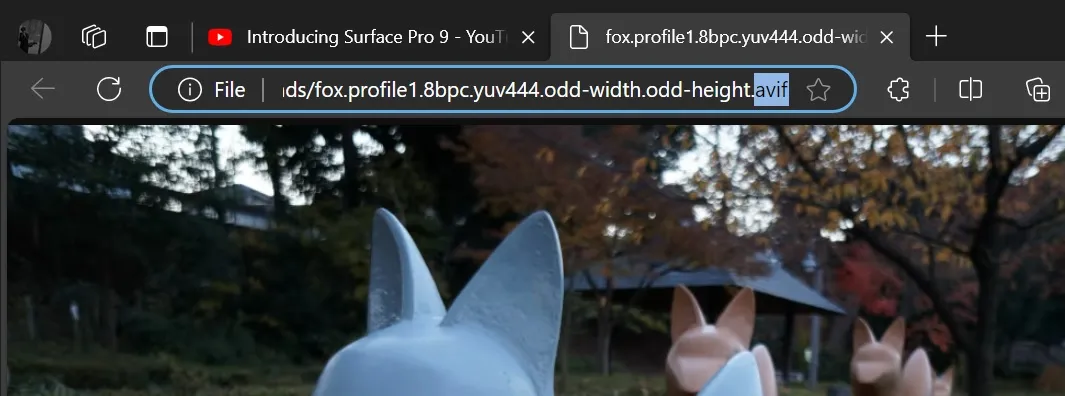
Jak widać na powyższym zrzucie ekranu, Microsoft Edge Canary obsługuje już format AVIF i może poprawnie otwierać obrazy.
Wkrótce będziesz mógł zapisywać klatki wideo
Dzięki pracy wykonanej przez programistów Chromium Microsoft Edge może teraz zapisywać klatki wideo.
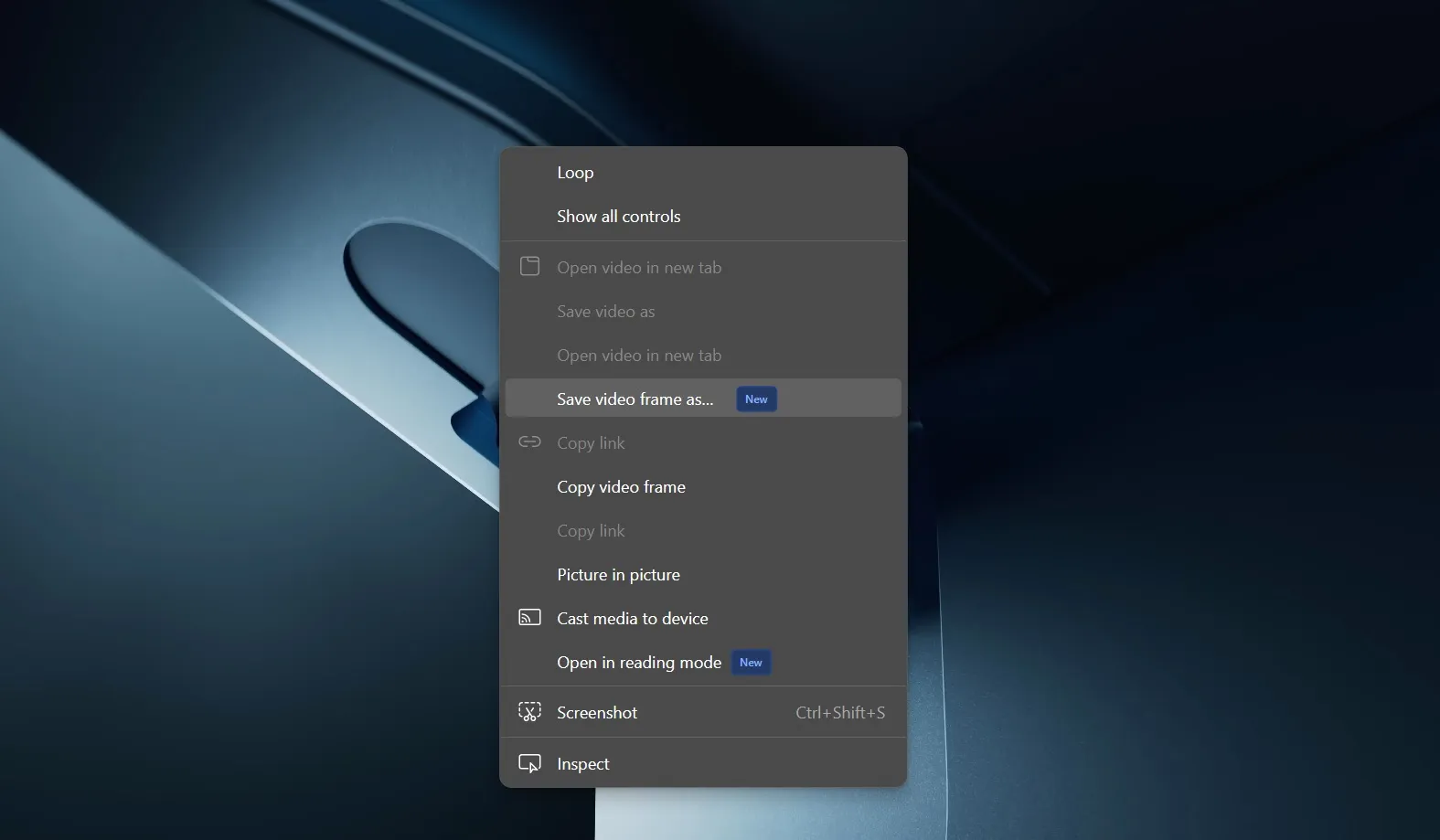
Ta funkcja jest domyślnie włączona w Edge Canary i można uzyskać do niej dostęp, klikając prawym przyciskiem myszy dowolny film. W serwisie YouTube może być konieczne dwukrotne kliknięcie prawym przyciskiem myszy, aby wyświetlić powyższe menu kontekstowe, które zawiera dwie opcje – Zapisz klatkę wideo jako… i Kopiuj klatkę wideo.
Opcja „Zapisz klatkę wideo jako…” umożliwia zapisanie wybranej klatki wideo w preferowanym formacie pliku i lokalizacji. Z drugiej strony opcja kopiowania klatki wideo po prostu kopiuje klatkę do schowka, a następnie można ją zapisać ręcznie.
Super przeciągnij i upuść
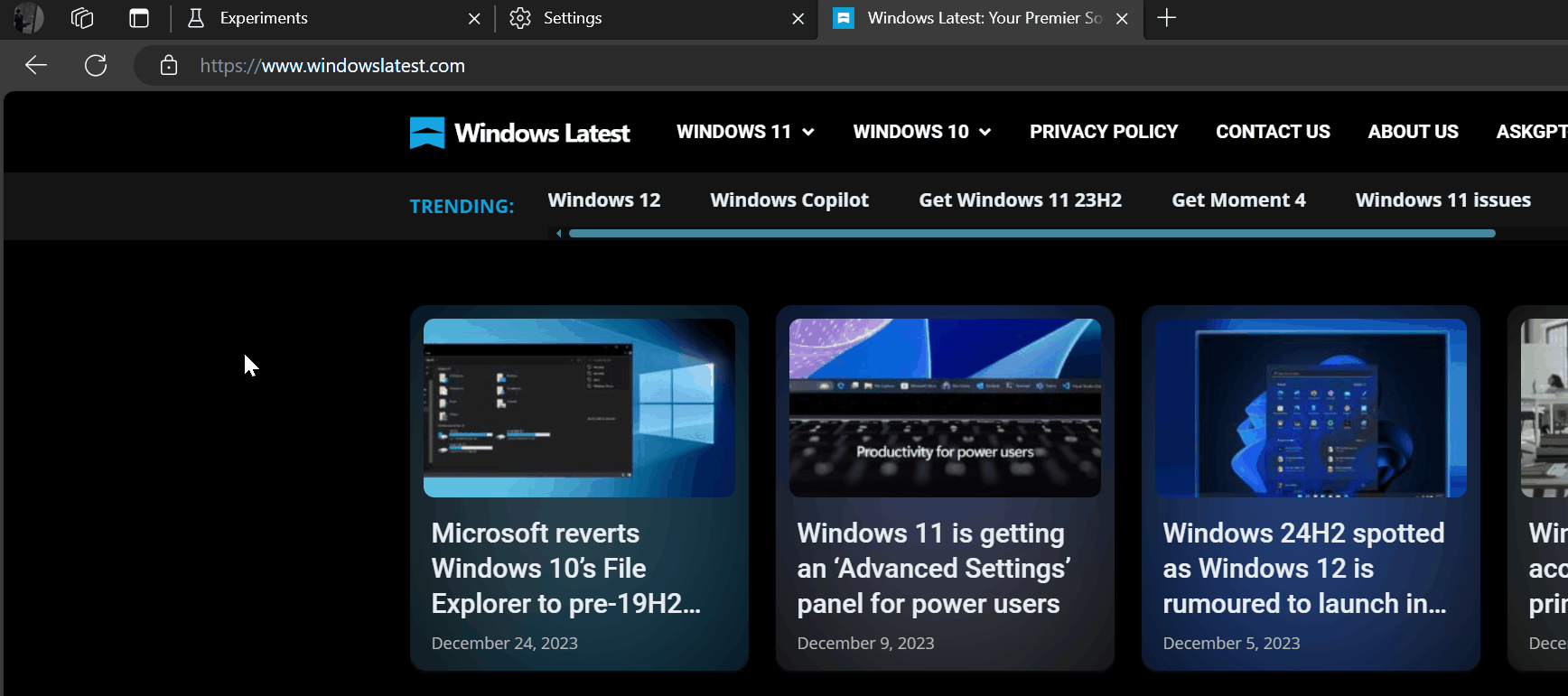
Dawno minęły czasy, gdy linki przeciągano na pasek kart, przytrzymując przycisk myszy, aby otworzyć je w nowej karcie.
Dzięki funkcji „Super przeciągnij i upuść” wystarczy przeciągnąć link na bok. Spowoduje to otwarcie linku w przeglądarce w nowej karcie.
Firma Microsoft wciąż testuje tę funkcję i możesz ją włączyć, przechodząc na stronę „edge://flags” i wyszukując „Super Drag Drop”.
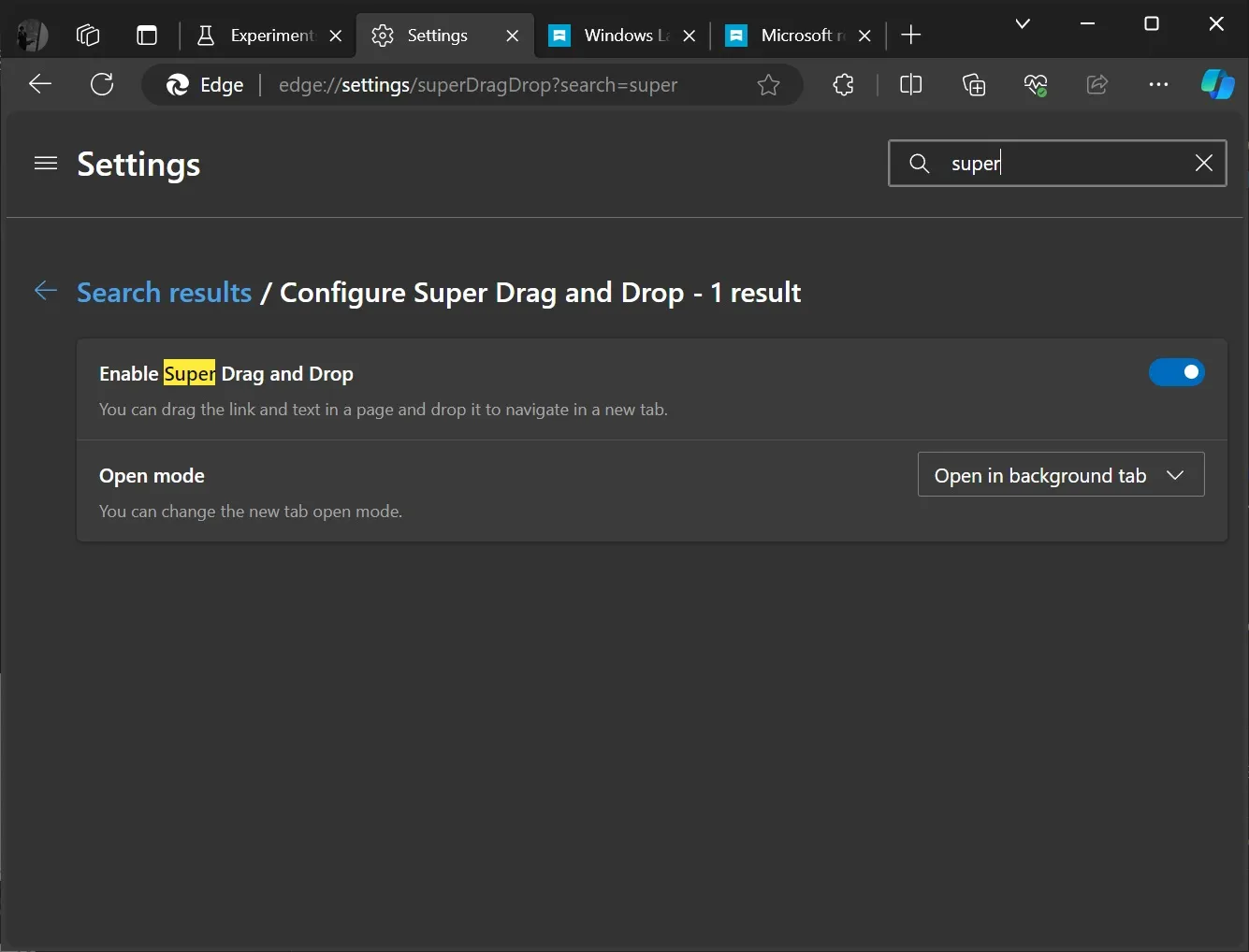
Możesz dostosować działanie przeciągania i upuszczania w ustawieniach Edge > super przeciągnij i upuść. Stamtąd możesz wybrać, czy nowa karta ma otwierać się na pierwszym planie, czy w tle.
Po wybraniu tła łącza otwierają się w nowej karcie, ale Ty pozostajesz na bieżącej karcie. Z drugiej strony opcja pierwszego planu przełącza fokus z bieżącej karty na nową kartę otwieraną za pomocą gestu przeciągnij i upuść.
Oprócz tych ulepszeń Microsoft Edge otrzymuje obsługę Mica w systemie Windows 11.
Microsoft planuje także wprowadzenie ulepszeń z Chromium, takich jak możliwość podglądu linków.
Funkcje te mają pojawić się w 2024 r.



Dodaj komentarz